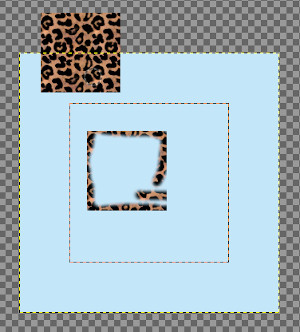Команда делает видимыми все пиксели, которые находятся за пределами холста и обычно не являются частью изображения. Это позволяет временно перетаскивать новые слои и изображения на холст для работы с ними.
Когда вы просто открываете изображение, размер холста совпадает с размером изображения, и применение команды «Показывать всё», конечно, ничего не даёт, поскольку за пределами холста нет ни одного пикселя. Поэтому увеличьте слой с помощью инструмента Масштабирование.
Это поведение по умолчанию, когда команда «Показывать всё» отключается при открытии нового окна изображения, можно изменить в параметрах окна изображения, изменив значение по умолчанию для «Показывать всё».
Рисунок 16.37. Показывать всё
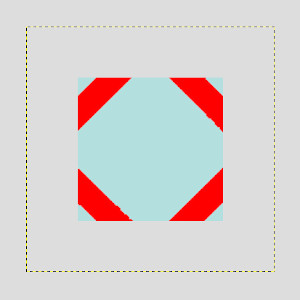
Слой увеличен. Флажок команды снят.
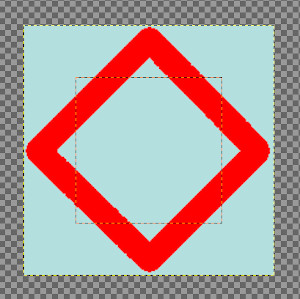
Слой увеличен. Флажок команды установлен.
Когда флажок с команды «Показывать всё» снят, пиксели, выходящие за границу холста, не видны.
Когда флажок команды установлен, все пиксели за пределами холста видны (если достаточно размера слоя). Вы можете видеть:
-
Границы холста в виде красной пунктирной линии. Вы можете рисовать за пределами холста, в границах слоя. Изменения, сделанные за пределами холста, не экспортируются вместе с изображением, если только вы не увеличите размер холста с помощью диалога Размер холста.
-
Границы слоя в виде жёлтой пунктирной линии.
-
Большая область шахматного узора указывает на отсутствие пикселей.
Область шахматной доски бесконечна: при любом размере окна она сохраняется.
Мы будем клонировать с нового изображения на это изображение.
-
Откройте изображение, установите флажок «Показывать всё» и увеличьте слой.
-
Откройте новое изображение. Для этого нового изображения будет создан новый слой. Щёлкните и перетащите этот новый слой на ваше изображение. С помощью инструмента перемещения поместите новое изображение за пределы холста.
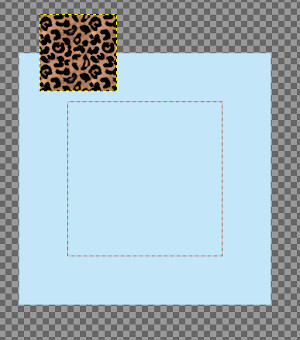
-
Сделайте новый слой активным. Используйте инструмент «Штамп» и нажмите Ctrl на новом изображении, чтобы сделать его источником.
-
Сделайте слой изображения активным. Раскрасьте изображение, чтобы клонировать источник. Вы увидите, что пиксели в области шахматной доски клонированы.